Làm thế nào để gửi hình ảnh phát nổ vui nhộn qua iMessage
Trong ứng dụng Tin nhắn trên iPhone và iPad, Apple bao gồm một loạt các hiệu ứng màn hình thêm pháo hoa, hoa giấy và hơn thế nữa vào toàn bộ màn hình khi bạn gửi iMessage cho ai đó.
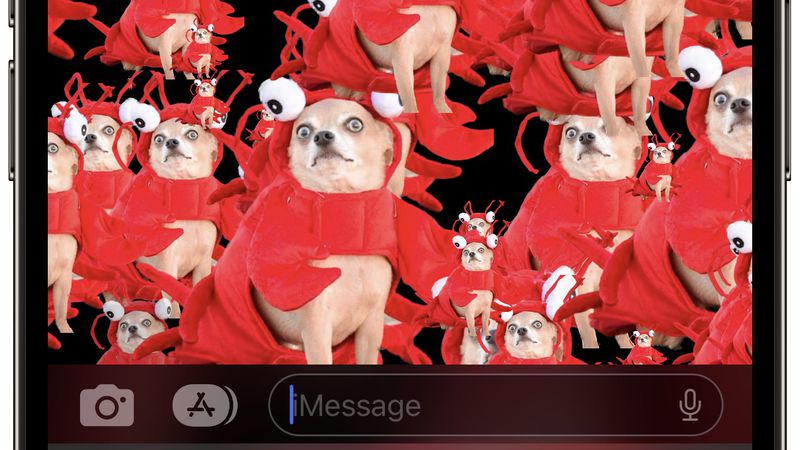
Bởi vì không rõ làm thế nào để truy cập các hiệu ứng màn hình iMessage này, chúng thường bị bỏ qua, điều này thật đáng tiếc vì chúng có thể gây ngạc nhiên cho người nhận, khiến họ mỉm cười hoặc thậm chí cười thành tiếng - nếu bạn sử dụng đúng cách tiếp cận.
Ở đây chúng ta sẽ làm nổi bật một hiệu ứng màn hình đặc biệt - khi kết hợp với một đối tượng biệt lập khỏi hình ảnh - có thể dễ dàng tạo ra kết quả thú vị. Sau đây là cách để thực hiện.
-
Trước tiên, hãy mở ứng dụng Ảnh và chọn một hình ảnh từ thư viện của bạn có chứa chủ đề được xác định rõ ràng - càng hài hước càng tốt.
-
Nhấn và giữ đối tượng cho đến khi đối tượng gợn sóng và đường sáng trắng chạy quanh đường viền của đối tượng, sau đó chạm vào Sao chép trong menu bật lên xuất hiện.
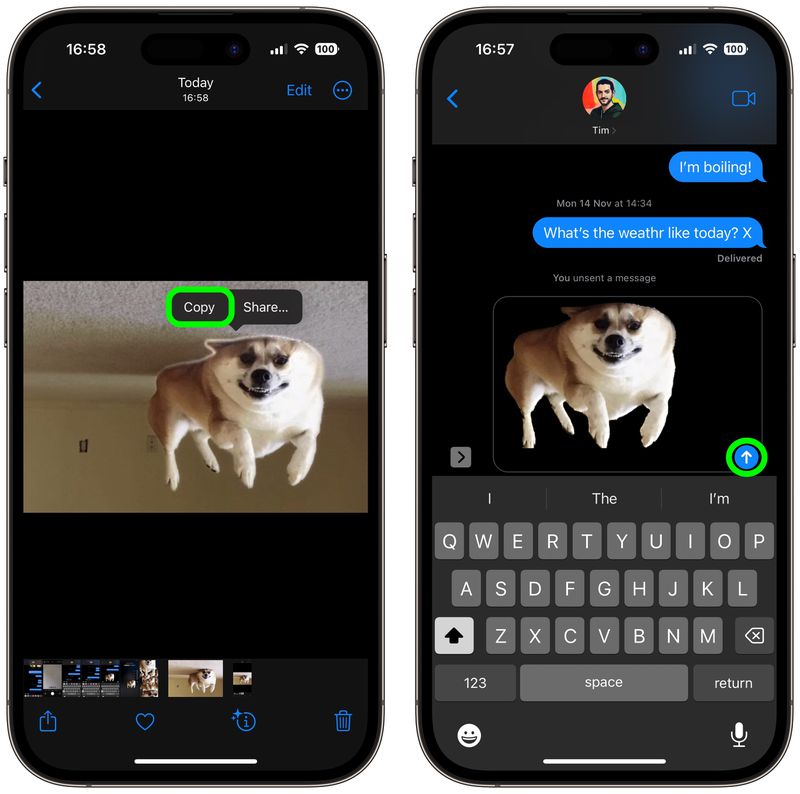
-
Bây giờ, hãy mở ứng dụng Tin nhắn và trong cuộc trò chuyện mới hoặc hiện có, hãy nhấn và giữ ngón tay của bạn trong trường nhập, sau đó chạm vào tùy chọn Dán bật lên.
-
Tiếp theo, nhấn và giữ nút Gửi cho đến khi màn hình "Gửi có hiệu lực" xuất hiện.
-
Nhấn vào tab Màn hình ở trên cùng và hiệu ứng đầu tiên được chọn được gọi là Echo - đây là những gì bạn muốn. Bạn có thể xem trước, sau đó nhấn nút Gửi.
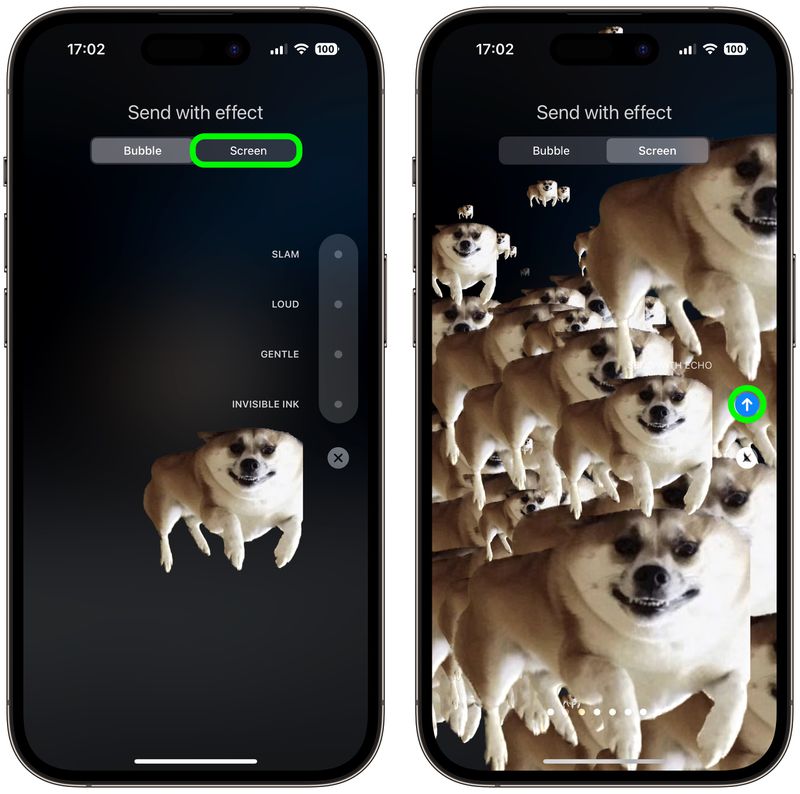
Xin chúc mừng, bạn vừa gửi một iMessage phát nổ hy vọng sẽ giải trí cho bạn bè của bạn. Đây là một mẹo khác: Nếu bạn thiếu những bức ảnh vui nhộn, bạn cũng có thể dễ dàng tách đối tượng từ hình ảnh trên web.
Theo MacRumors
Xem nhiều nhất
Điện thoại bị nổi quảng cáo liên tục nên khắc phục thế nào
674,899 lượt xem3 cách sửa file PDF bạn không thể bỏ qua - Siêu dễ
461,135 lượt xemMẹo khắc phục điện thoại bị tắt nguồn mở không lên ngay tại nhà
241,664 lượt xemCách xoá đăng lại trên TikTok (và tại sao bạn nên làm như vậy)
217,059 lượt xemLý giải vì sao màn hình cảm ứng bị liệt một phần và cách khắc phục
196,914 lượt xem

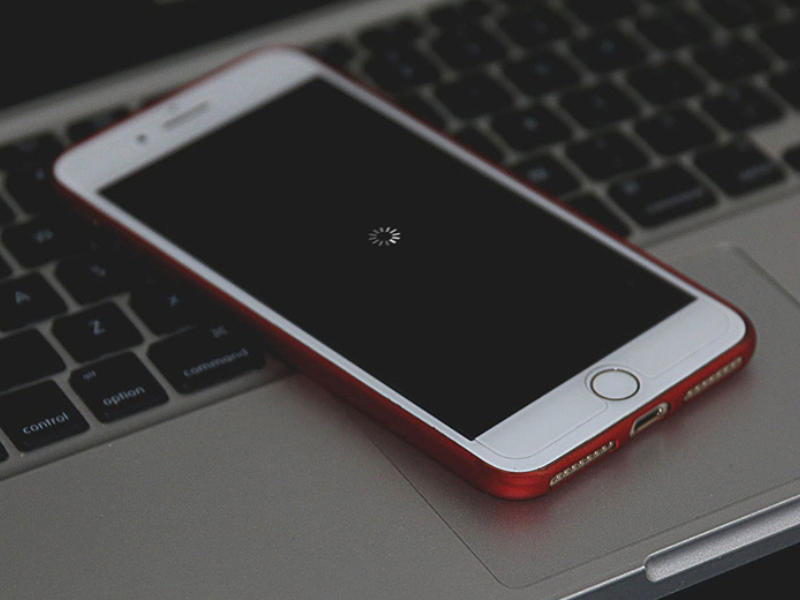

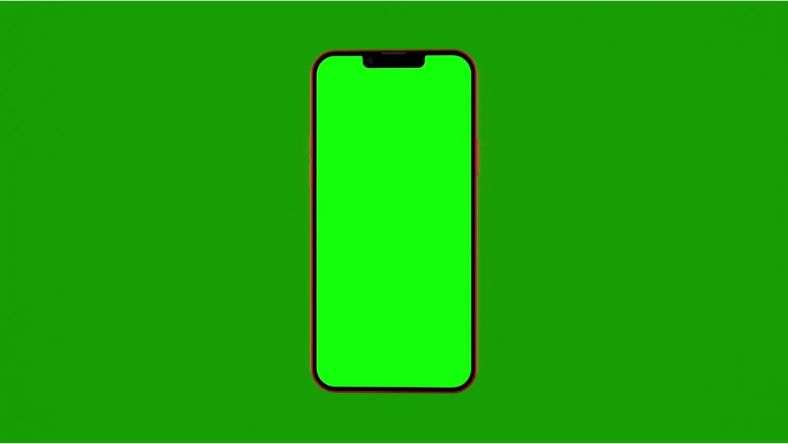


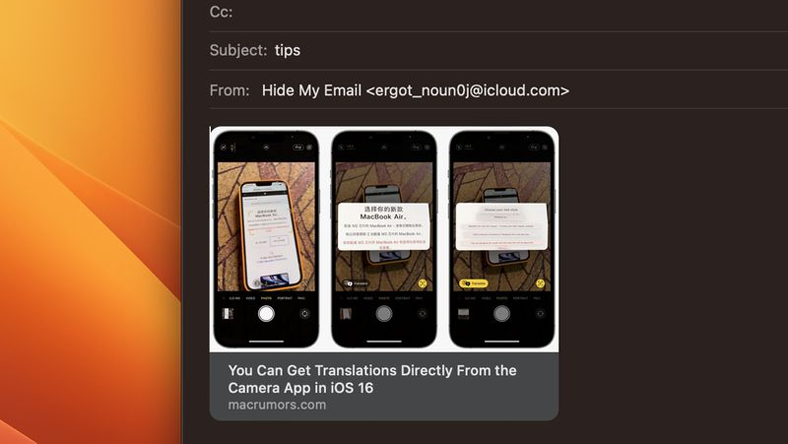






Thảo luận
Chưa có thảo luận nào về Bài viết Làm thế nào để gửi hình ảnh phát nổ vui nhộn qua iMessage